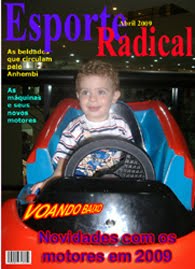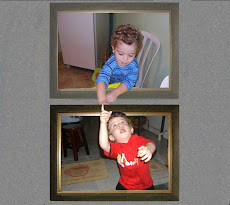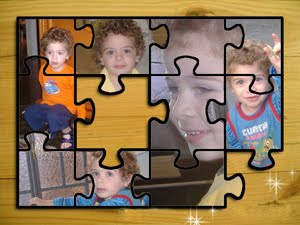Tutorial para funcionar a opção de download do Real Player no GOOGLE CHROME. Estas dicas foram copiadas da internet, acrescentando algumas opções a mais.
Tem um vídeo que mostra como fazer as alterações, porém achei um pouco confuso, e ainda em inglês. O link é: http://www.youtube.com/watch?v=E6CutkM_1hI
OS PROCEDIMENTOS QUE FIZ, E QUE DERAM CERTO, FORAM OS SEGUINTES:
1º - Vá até a barra de endereço e digite "chrome://plugins" ( sem aspas)
- já aparecer direto a mensagem de download (aconteceu comigo) Tinha 2 files do flash.
- o youtube solicitar para baixar o Adoble Flash Player pelo site da Adobe, então clique na mensagem: "Faça o download no site da Adobe e instale o programa"
- Se não aparecer a mensagem continue com os procedimentos abaixo.
Fontes:
Marcus tk
Veja abaixo como fazer para alterar as condições dos plug-ins
CASO ESTAS DICAS NÃO RESOLVAM, VOCÊ TEM AINDA A SEGUINTE ALTERNATIVA:
Se você usa o navegador Google Chrome para baixar vídeo no YOUTUBE , você pode também optar em instalar no próprio Chrome a opção de fazer download de vídeo. Fazendo isto ao acessar o vídeo no Youtube vai aparecer um botão, ao lado do “Compartilhar” logo abaixo da janela do vídeo, escrito “Download”, clicando neste botão você pode escolher a qualidade e formato do vídeo.
O vídeo não fica armazenado na sub-pasta “Download do Real Player”(Meus Vídeos), mas sim na pasta com o nome de “Download”.
Veja abaixo como é fácil fazer a instalação:
1) Acesse o site : http://fastesttube.kwizzu.com
2) Clique em INSTALL para baixar o arquivo fastesttubes_2.1.4.crx (57 kb) no seu computador.
3) Abra o Google Chrome, clique no ícone da chave inglesa na barra de ferramentas e selecione Ferramentas > Extensões.
4) Procure o arquivo que foi baixado no download (fastesttubes_2.1.4.crx ) e arraste o mesmo para a página de extensões do Google Chrome.
5) No quadro que abrir, clique em ADICIONAR
5) No quadro que abrir, clique em ADICIONAR
5) Pronto o FastestTube foi instalado corretamente. Você pode também remover se não gostar.
Agora é só usa-lo para fazer downloader de vídeos
Clique na imagem para melhor visualização
Agora é só usa-lo para fazer downloader de vídeos
Clique na imagem para melhor visualização